Mange mennesker kan møte den samme situasjonen der du ønsker å trekke ut bakgrunnsmusikken eller lyden fra en MKV -fil. Å trekke ut en lydfil fra MKV -videoene er levedyktig arbeid. Heldigvis for deg, det er mange lydutpakkingsverktøy av høy kvalitet som er tilgjengelige for å hjelpe deg med å fjerne lydsporet fra MKV-filen og lagre den som MP3 eller andre populære lydformater. Du kan sjekke ut disse verktøyene sammen med de enkle trinnene som er vist nedenfor i dette innlegget for å hjelpe deg trekke ut lyd fra MKV vellykket.
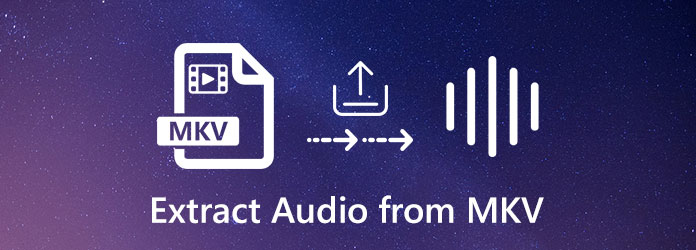
Vi starter med AnyMP4 Video Converter Ultimate fordi den er veldig enkel å bruke og har mer avanserte alternativer enn mange lydbrytere. Ved å bruke den kan du rippe lyd fra hvilken som helst MKV-videofil og deretter lagre den ekstraherte lyden i mange populære lydformater som MP3, WAV, WMA, AAC, FLAC og mer.
På toppen av det støtter AnyMP4 Video Converter Ultimate ekstrahering av lyd fra alle slags videofiler som MKV, MP4, AVI, MOV, FLV, WMV, WTV, WebM, AVCHD, OGV, 3GP og mer. Før du trekker ut, kan du redigere videoen eller lyden på mange måter for å gjøre kildefilen mer tilfredsstillende.
Egenskaper:
Sikker nedlasting
Sikker nedlasting
Fremgangsmåte for å trekke ut lyd fra MKV:
Trinn 1: Etter installasjon og start av programmet, klikk på Legg til filer i øvre venstre hjørne for å importere MKV-filen du vil hente ut lyd til AnyMP4 Video Converter Ultimate.

Trinn 2: Klikk på rullegardinknappen til Konverter alle til å velge MP3 eller andre lydformater som ditt foretrukne utdataformat under lyd fanen.
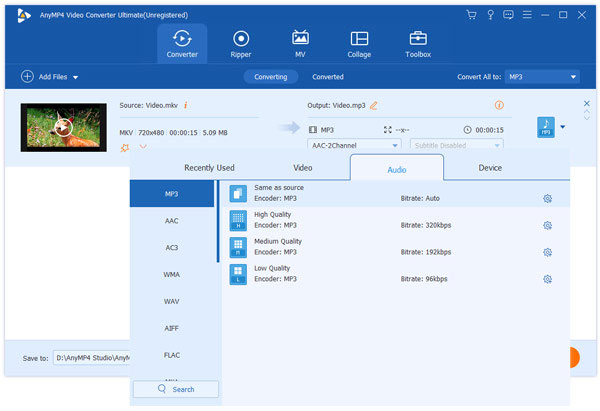
OBS: Hvis du trenger å stille inn koderen, samplingsfrekvensen, kanalen og bithastigheten, er det bare å klikke Tilpasset profil for å velge, og klikk deretter Opprett ny for å lagre innstillingene.
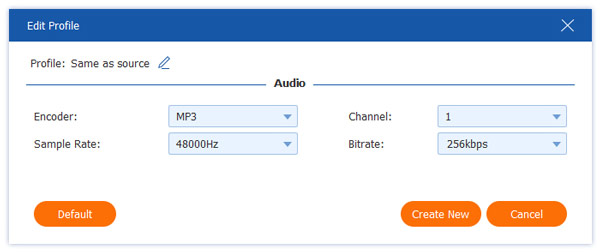
Trinn 3: I det siste trinnet, trykk på Konverter alle for å starte prosessen med å trekke ut MP3-lyd fra MKV, og prosessen kan bare ta noen få sekunder. Når du er ferdig, kan du bare nyte lydfilen din. Det er slutten.
Du kan også bruke denne lyduttrekkeren til konvertere FLV til MP3, Og mer.
Gratis Online Video Converter er en av de beste online lyduttrekkene du kan bruke gratis. Dette fantastiske verktøyet fungerer bra med nesten alle populære videoformater, inkludert MKV, MP4, MOV, AVI, VOB og mer. Med dette fantastiske lydutpakningsverktøyet kan du rive lydfilen fra MKV-videoen online uten å installere noen stasjonær programvare på datamaskinen. I tillegg kan den fungere som en MKV til WAV-omformer eller en MKV til AAC-omformer for å hjelpe deg med å endre MKV-lydformat.
For å gjøre dette, følg trinnene som er delt nedenfor:
Trinn 1: Besøk den offisielle nettsiden: https://www.anymp4.com/free-online-video-converter/.
Trinn 2: Trykk Legg til filer for å konvertere knappen og last deretter ned bæreraketten for å aktivere den.
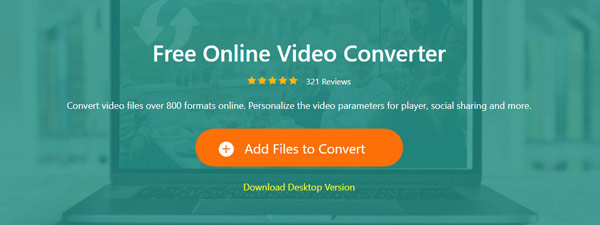
Trinn 3: Legg til MKV-filene du vil hente ut lyd fra. Etter opplasting velger du MP3 eller andre lydformater du vil konvertere fra lyd kategorien. Når du er klar til å skille lyden fra videoen, klikker du på Konverter knappen for å starte.
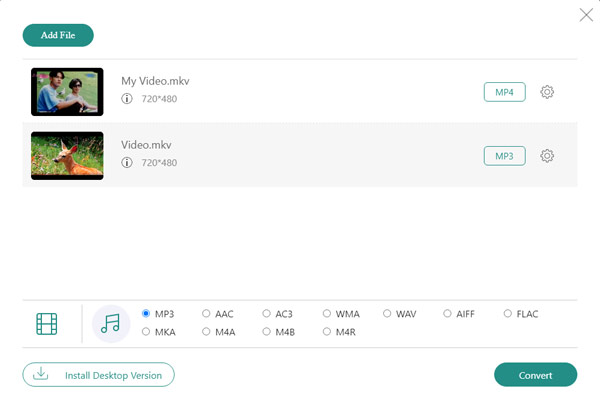
Når utpakkingsprosessen er fullført, blir den utpakkede lydfilen automatisk eksportert til harddisken, og du kan enkelt nyte lyden på dine bærbare enheter.
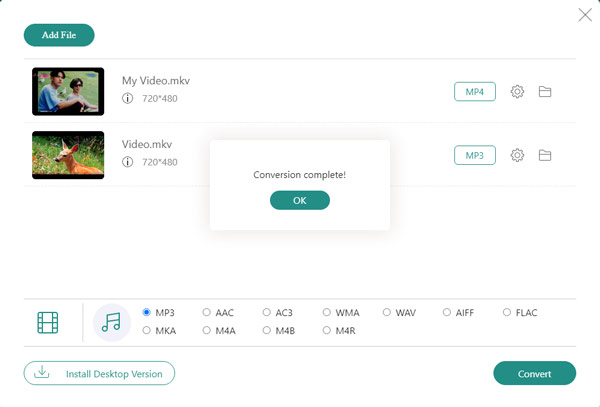
Lær mer om Hvordan trekke ut BPM fra MP3 her.
Hvordan trekker jeg ut lyd fra MP4?
Du kan bruke AnyMP4 Video Converter Ultimate for å trekke ut lyden fra MP4-filen. Start deretter programmet og dra MP4-filene inn i det. Deretter klikker du på Konverter alt til-knappen og velger MP3-format som utdataformat fra Audio-fanen. Til slutt er det bare å trykke på Konverter alle-knappen for å begynne å pakke ut.
Kan VLC trekke ut lyd?
Som mediespiller kan VLC trekke ut lyd fra alle videoformater som VLC støtter. Dessuten kan du også velge lydformatet du vil ha mens du henter ut lyd i VLC.
Hva er den beste DVD-lyduttrekkeren?
Her er den beste programvaren for DVD-lydutpakking av DVD:
5 Great DVD Audio Extractors for Windows og Mac
Gjennom den omfattende opplæringen ovenfor er du nødt til å vite hvordan du trekker ut lyd fra en MKV-fil. Ved hjelp av en praktisk lyduttrekk med et brukervennlig grensesnitt designet, kan selv nybegynnere håndtere lydutvinningsproblemene.